在使用 wps 的过程中,许多用户希望将文件保存为 docx 格式,以便于与其他办公软件的兼容与共享。然而,默认情况下, WPS 可能会将文件保存为 WPS 格式。这不仅影响文件的兼容性,还可能导致在其他软件中打开时出现问题。下面的内容将为解决此问题提供详细的指导。
相关问题:
要确保每次都以 docx 格式保存文档,用户需要通过软件设置进行调整。
步骤一:打开 WPS 设置
在 WPS 主界面中,找到右上角的“文件”选项,点击进入下拉菜单。在菜单中,寻找“选项”并点击。这将打开 WPS 的设置窗口。
接下来,在设置窗口中,找到“保存”选项卡。在此选项卡中,用户可以设置文件的保存路径和默认格式。确保此选项卡处于可编辑状态,并查看可主题设置的选项。
步骤二:选择默认文件格式
在“保存”选项卡中,找到“默认文件格式”下拉菜单。点击此下拉框,用户会看到多种格式供选择,包括 docx 和 WPS 等。
滑动菜单以定位到 docx 格式,并选择它。此时,软件会确认用户的选择,如果系统询问确认,点击“确定”。
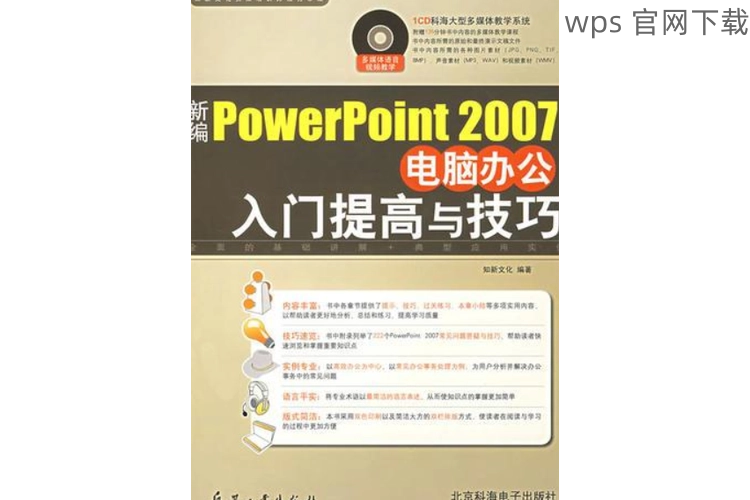
步骤三:保存设置并测试
完成设置后,关闭设置窗口。接下来,创建一个新的文档,尝试保存为默认格式。用户可以通过“文件”菜单中的“保存”选项来实施。如果成功,会看到文件保存为 docx 格式。
如果文件已经保存为 WPS 格式,用户仍然可以手动将其转换为 docx 格式。
步骤一:打开 WPS 文件
使用 WPS 打开需要转换的文件。确保文件内容完整无损,所有信息都能正常读取。
在文件打开后,用户可以直接查看上方的菜单栏,找到“文件”选项,继续进行转换步骤。
步骤二:选择另存为功能
在“文件”下拉菜单中,找到“另存为”选项。点击进入后,会出现一个新的窗口。
在窗口中,用户需要选择输出的保存位置,接着在“文件类型”下拉框内选择 docx 格式。确保选择正确,以防止文件成其他格式。
步骤三:完成保存并检查文件
完成“另存为”设置后,点击“保存”按钮,文件将被转存为 docx 格式。通过同样的方式,再次打开此文件,确认文件内容未发生变化。
为了保障 WPS 文件的兼容性,用户在备份时也应选择 docx 格式。
步骤一:备份文件操作
在 WPS 主界面,创建或打开需要备份的文件。在完成所有编辑工作后,选择“文件”选项,然后点击“保存”或“另存为”。
在备份阶段,确保备份位置的选择准确,以便快速找到文件。
步骤二:选择文件类型为 docx
在弹出的“保存”窗口中,用户能够看到“文件类型”的选项。此处,选择 docx 格式作为文件类型。
确保设置正确,并在文件名框中输入适合的文件名,方便日后找到。
步骤三:确认保存并检查
点击“保存”后,系统将执行保存操作。完成后,找到刚保存的文件,打开检查文件形式是否正常、内容是否完整。
确保下载的 WPS 以 docx 格式保存文件不仅提升了文档的兼容性,也降低了因格式带来的共享障碍。用户在实践中,只需简单调整 WPS 设置,即可顺利完成格式转换和文件保存。后续备份时,选择 docx 格式会让用户在使用文档的过程中更加顺畅。对于需要频繁进行 WPS 中文下载、 WPS 下载及 WPS 下载过程中的各种操作,熟悉以上步骤将大大提升工作效率。
 wps 中文官网
wps 中文官网